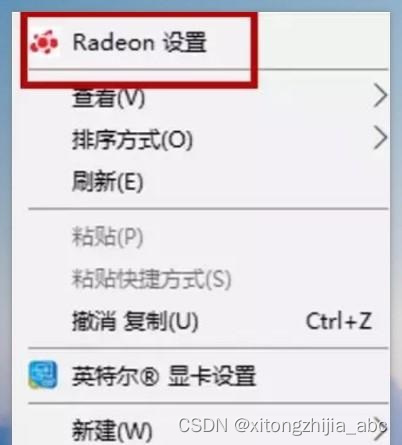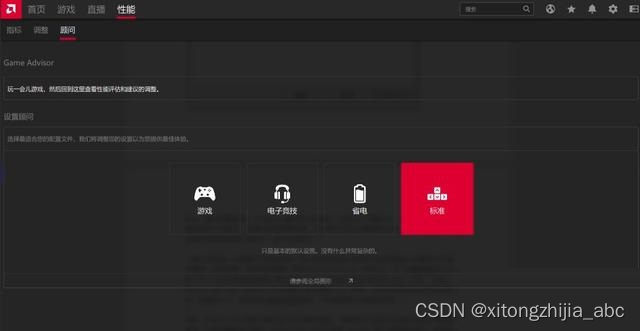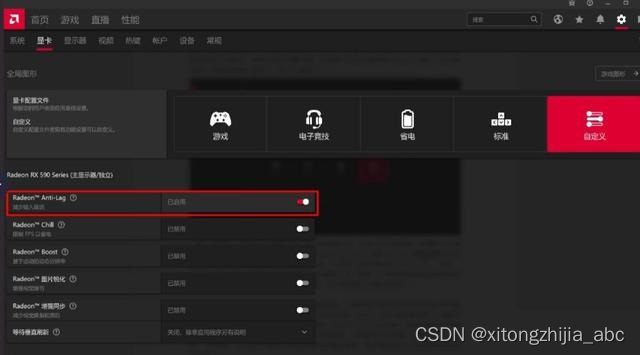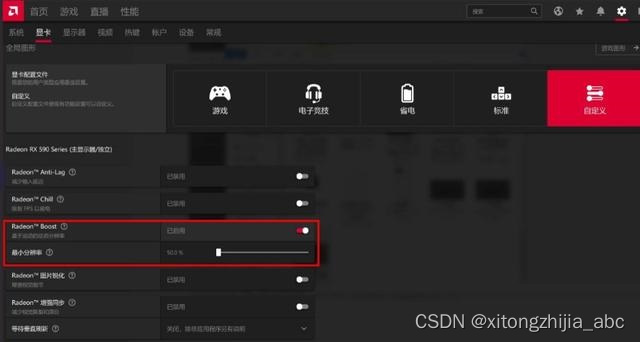| AMD显卡怎么设置玩游戏更流畅 | 您所在的位置:网站首页 › amd显卡核显运行 › AMD显卡怎么设置玩游戏更流畅 |
AMD显卡怎么设置玩游戏更流畅
|
AMD显卡怎么设置玩游戏更流畅?这是很多玩家比较关系的,首先大家要做的事情那就是更新一下显卡驱动,驱动如果不是最新的,那么可能玩最新的游戏时,性能会发挥不出来,所以一定要先更新AMD显卡的驱动程序。 AMD显卡调节高性能 1、 在桌面空白处点击鼠标右键,选择“Radeon”设置。
2、 点击性能-顾问,自定义选择Radeon显卡的工作模式。喜欢玩游戏的朋友就选择游戏。
3、接着点击“显卡”菜单。开启Radeon Anti-Lag(抗延迟)选项,可以将输入延迟缩短几乎一整帧,实现极速响应的游戏体验。让我们在畅玩LOL,绝地求生这类电竞游戏时,可以获得更为迅敏的体验。
4、开启“Radeon Chill”,根据自己显示器的刷新率,精确设置自己想要的最低帧和最高帧。启动该功能使你能够在战斗时发挥显卡的高性能,在探索时节省电能。并且,对于散热差的ITX机箱,开启该功能可以很好的降低机箱的温度。
5、接下来还有“AMD Radeon 图像锐化”功能以及“AMD Radeon Boost”功能。设置“AMD Radeon 图像锐化” 后能在不影响性能的情况下,提供清晰锐利的视觉效果。
6、而设置“AMD Radeon Boost”功能后,当鼠标检测到屏幕角色的高速移动时,Radeon Boost 会通过动态降低整个帧的分辨率来实现更高的帧率并且用户基本感受不到画质影响。
AMD Radeon显卡驱动的功能实在是太丰富了,最关键的就是以上的这几个,剩下的等着你们去探索~ 你可能还想知道:AMD显卡如何超频提高帧数 |
【本文地址】
公司简介
联系我们